Dell OpenManage Plug-in for Nagios Core version 1.0 software Guide de démarrage rapide
PDF
Télécharger
Document
Dell OpenManage Plug-in Version 1.0 pour Nagios Core Guide d'installation Remarques, précautions et avertissements REMARQUE : Une REMARQUE indique des informations importantes qui peuvent vous aider à mieux utiliser votre ordinateur. PRÉCAUTION : Une PRÉCAUTION indique un risque d'endommagement du matériel ou de perte de données et vous indique comment éviter le problème. AVERTISSEMENT : Un AVERTISSEMENT indique un risque d'endommagement du matériel, de blessures corporelles ou même de mort. Copyright © 2015 Dell Inc. Tous droits réservés. Ce produit est protégé par les lois américaines et internationales sur le copyright et la propriété intellectuelle. Dell™ et le logo Dell sont des marques commerciales de Dell Inc. aux ÉtatsUnis et/ou dans d’autres juridictions. Toutes les autres marques et noms mentionnés sont des marques commerciales de leurs propriétaires respectifs. 2015 - 01 Rév. A00 Table des matières 1 Introduction à Dell OpenManage Plug-in Version 1.0 pour Nagios Core............................................................................................................................ 4 2 Configuration système requise.......................................................................... 6 Configuration système requise des systèmes de gestion................................................................... 6 Configuration système requise pour les systèmes gérés.................................................................... 6 3 Téléchargement et installation de Dell OpenManage Plug-in Version 1.0 pour Nagios Core...............................................................................................8 4 Désinstallation de Dell OpenManage Plug-in Version 1.0 pour Nagios Core.......................................................................................................................... 10 5 Accès aux documents à partir du site de support Dell.................................11 6 Documentation connexe...................................................................................12 1 Introduction à Dell OpenManage Plug-in Version 1.0 pour Nagios Core Ce guide fournit des informations sur la configuration logicielle requise, la configuration système requise et la procédure à suivre pour installer et désinstaller Dell OpenManage Plug-in Version 1.0 pour Nagios Core. Ce plug-in offre des fonctionnalités de surveillance des serveurs Dell PowerEdge de 12e génération et générations ultérieures dans le centre de données via la méthode sans agent, à l'aide d'Integrated Dell Remote Access Controller (iDRAC) avec Lifecycle Controller (LC). Ce plug-in offres les fonctionnalités indiquées dans le Tableau 1. Tableau 1. Fonctions clés Fonction Fonctionnalité Découverte des périphériques Découvre les serveurs Dell PowerEdge de 12e génération et générations grâce à iDRAC à l'aide de la méthode de surveillance sans agent. Une fois la découverte terminée, les définitions d'hôte et de service sont créées pour chaque périphérique. Vous pouvez opter pour le protocole SNMP ou WS-MAN pour la découverte des périphériques en fonction de vos besoins. Device Information (Informations sur les périphériques) Affiche des informations sur le périphérique découvert (numéro de service, modèle de serveur, version du micrologiciel iDRAC, nom d'hôte, nom de système d’exploitation ou version, etc.) et de ses composants (Fully Qualified Device Descriptor, etc.) à la fin de la découverte d’un périphérique. Vous pouvez afficher ces informations dans la vue Hôtes ou Services dans la console Nagios Core. Pour en savoir plus sur les informations relatives aux périphériques fournis par le plug-in, reportez-vous à la section Informations sur le périphérique dans le Guide d'utilisation de Dell OpenManage Plug-in Version 1.0 pour Nagios Core. Surveiller l’intégrité générale des périphériques Dell Surveille l’intégrité générale des périphériques Dell de façon périodique ou planifiée. Intégrité des composants des périphériques Dell Surveille l'intégrité des composants de serveur (lecteurs physiques, disques virtuels, ventilateurs, batteries, état d’intrusion dans le serveur, état du périphérique réseau du serveur, etc.) et affiche les informations sur les composants des périphériques Dell à intervalles programmés. 4 Fonction Fonctionnalité Surveiller les alertes SNMP Surveille les alertes SNMP de périphériques Dell. Cette fonction affiche uniquement la dernière réception de l’alerte SNMP. Lancement de la console iDRAC Lance la console iDRAC correspondant pour obtenir d’autres procédures de dépannage et gérer les périphériques Dell pris en charge. Ce plug-in prend en charge les versions Nagios Core 3.5.0 et versions ultérieure. Avant d’installer Dell OpenManage Plug-in Version 1.0 pour Nagios Core, téléchargez la dernière version de ces documents depuis le site dell.com/omconnectionsEnterpriseSystemsManagement ou dell.com/ openmanagemanuals pour obtenir les dernières informations concernant ce produit. 5 Configuration système requise 2 Avant d’installer le plug-in, assurez-vous que vous remplissez les conditions suivantes en fonction du protocole que vous utilisez : Prérequis communs : • Nagios Core version 3.5.0 ou version ultérieure est installé et que tous les composants de Nagios Core sont fonctionnels • Perl version 5.8.8 ou ultérieure est installé. • Le module Net-IP Perl version 1.26 ou supérieure est installé. • (Facultatif) le module Socket6 Perl version 0.23 ou version ultérieure est installé pour surveiller les systèmes gérés à l’aide du protocole IPv6 (Internet Protocol version 6). • (Facultatif) SNMPTT (SNMP Trap Translator) est installé pour recevoir des alertes SNMP. Pour SNMP : Le module Net-SNMP Perl version 6.0.1 ou version ultérieure est installé. Pour WS-MAN : OpenWSMAN et ses liaisons Perl sont installés. REMARQUE : Vous pouvez opter pour le protocole SNMP ou WS-MAN en fonction de vos besoins. Configuration système requise des systèmes de gestion Les conditions requises pour les systèmes de gestion sont les suivantes : • Red Hat Enterprise Linux (RHEL) et RHEL 6.5 (32 bits et 64 bits) • SUSE Linux Enterprise Server (SLES) 11 et SLES 10 (32 bits et 64 bits) ESXi exécutant les versions prises en charge des systèmes d'exploitation invités RHEL et SLES est également pris en charge. Configuration système requise pour les systèmes gérés Les conditions requises pour les systèmes gérés sont les suivantes : • Integrated Dell Remote Access Controller (iDRAC) 8 avec LC versions micrologicielles 2.05.05.05 et 2.04.02.01 • Integrated Dell Remote Access Controller (iDRAC) 7 avec LC versions micrologicielles 1.66.65 et 1.57.57 • Si vous utilisez SNMP, assurez-vous que le service SNMP est activé et configuré et que la destination d’interruption requise est configurée. Pour plus d’informations, reportez-vous à l'annexe du Guide 6 d'utilisation de Dell OpenManage Plug-in Version 1.0 pour Nagios Core à l’adresse dell.com/ esmmanuals. • Si vous utilisez le protocole WS-MAN, il est recommandé d’utiliser un compte de service WS-MAN autre que le compte de service par défaut. Pour plus d’informations, reportez-vous à la section Configuration des comptes et des privilèges utilisateur dans le Guide d'utilisation d'Integrated Dell Remote Access Controller à l’adresse dell.com/esmmanuals. Pour obtenir la liste des plateformes prises en charge, reportez-vous à la section Matrice de prise en charge dans le Guide d'utilisation de Dell OpenManage Plug-in Version 1.0 pour Nagios Core. 7 Téléchargement et installation de Dell OpenManage Plug-in Version 1.0 pour Nagios Core 1. 3 Téléchargez la version la plus récente du programme d'installation de Dell OpenManage Plug-in Version 1.0 pour Nagios Core depuis le site Web de support Dell à l’adresse support.dell.com ou depuis Nagios exchange à l'adresse exchange.nagios.org/. Le programme d’installation se présente sous la forme d’un fichier .tar.gz nommé Dell_OpenManage_Plugin_v1.0_Nagios_Core_A00.tar.gz. 2. Enregistrez le dossier que vous avez téléchargé dans le répertoire de votre choix. 3. Accédez au répertoire dans lequel vous avez téléchargé le dossier, et exécutez la commande suivante pour extraire son contenu : tar -zxvf Dell_OpenManage_Plugin_v1.0_Nagios_Core_A00.tar.gz Le dossier et les fichiers suivants sont extraits : 4. • Dossier Dell_OpenManage_Plugin • Fichier Dell_OM_Plugin_1_0_For_NagiosCore_IG.pdf • Fichier Dell_OM_Plugin_1_0_For_NagiosCore_ReadMe.txt • Fichier license_en.txt Accédez au dossier Dell_OpenManage_Plugin/Install, puis exécutez la commande suivante pour démarrer le programme d’installation : ./install.sh 5. Appuyez sur O si Nagios Core version 3.5.0 ou ultérieure est installé sur votre système, ou appuyez sur n’importe quelle autre touche pour quitter le processus d’installation, installez Nagios Core version 3.5.0 ou ultérieure pour ensuite entamer le processus d’installation. Vous pouvez également appuyer sur Entrée pour poursuivre avec la valeur par défaut (O). 6. Lorsque vous êtes invité à indiquer l’emplacement de Nagios Core installé, indiquez le chemin d’accès, puis appuyez sur Entrée. Vous pouvez également appuyer sur Entrée pour poursuivre avec l’emplacement par défaut, /usr/ local/nagios. Une entrée non valide affiche une erreur et quitte le processus d’installation. REMARQUE : Si Net-IP ou Net-SNMP IP et OpenWSMAN ne sont pas installés sur votre système, le processus d’installation se ferme. Assurez-vous que les conditions préalables sont remplies et recommencez le processus d’installation. Si l’une des autres conditions préalables n'est pas remplie, la procédure d’installation affiche un message correspondant et poursuit l’installation. 7. Appuyez sur O si vous acceptez le Contrat de licence utilisateur final ou n'importe quelle autre touche pour quitter l’installation. Vous pouvez également appuyer sur Entrée pour poursuivre avec la valeur par défaut (O). 8 8. Appuyez sur O pour définir l’attribut escape_html_tags sur « 0 », ou appuyez sur N pour continuer avec le paramètre par défaut « 1 ». Vous pouvez également appuyer sur Entrée pour poursuivre la valeur par défaut (N). REMARQUE : Il vous est recommandé de continuer l’installation avec l’attribut escape_html_tags défini sur « 0 » pour une meilleure lisibilité (plusieurs lignes) afin de pouvoir distinguer les différentes instances ou entités dans le plug-in Dell. 9. Si vous avez installé SNMPTT, indiquez le chemin d’accès de l’installation, puis appuyez sur O pour poursuivre l’installation. Vous pouvez également appuyer sur Entrée pour poursuivre avec le chemin de fichier par défaut, /etc/snmp/snmptt.ini. Si vous n’avez pas installé SNMPTT et souhaitez ignorer cette étape, appuyez sur la touche Entrée. Le plug-in est maintenant installé. REMARQUE : Si SNMPTT n’a pas été installé lors de l’installation de ce plug-in, mais que vous souhaitez recevoir des alertes SNMP, procédez comme suit : • Installez SNMPTT. • Accédez à <NAGIOS_HOME> /dell/install, puis exécutez la commande suivante : install.sh trap <NAGIOS_HOME> correspond à l’emplacement d’installation de Nagios Core et, par défaut, l’emplacement de <NAGIOS_HOME> est /usr/local/nagios. 10. Pour vérifier l'entrée de la configuration de Nagios Core, exécutez la commande suivante : <NAGIOS_HOME>/bin/nagios -v <NAGIOS_HOME>/etc/nagios.cfg Si la mise à jour de la configuration réussit, aucune message d'erreur ou d'avertissement ne s'affiche. Si vous recevez des messages d'erreur ou d'avertissement au cours de cette étape, vous devez les résoudre manuellement. 11. Si vous avez installé SNMPTT et que vous souhaitez en vérifier l’entrée de configuration, naviguez vers l’emplacement de stockage où snmptt.ini est installé et vérifiez que l’entrée suivante est disponible : <NAGIOS_HOME>/dell/config/templates/Dell_Agent_free_Server_Traps.conf 12. Redémarrez les services de Nagios Core en exécutant la commande suivante : service nagios restart 13. Si vous avez installé SNMPTT, redémarrez les services SNMPTT en exécutant la commande suivante : service snmptt restart 9 Désinstallation de Dell OpenManage Plug-in Version 1.0 pour Nagios Core 1. 4 Accédez au dossier <NAGIOS_HOME> /dell/install, et exécutez la commande suivante : ./uninstall.sh 2. A l’invite de confirmation de la désinstallation, appuyez sur O pour désinstaller ou N pour quitter le processus de désinstallation. Vous pouvez également appuyer sur Entrée pour quitter le programme de désinstallation. 3. Lorsque vous êtes invité à poursuivre le processus de désinstallation, appuyez sur O pour continuer ou sur N pour quitter le processus de désinstallation. Vous pouvez également appuyer sur Entrée pour quitter. REMARQUE : Si vous avez défini la valeur de l’attribut escape_html_tags à « 0 » au cours de l’installation, vous pouvez rétablir sa valeur par défaut, « 1 » en naviguant vers le fichier <NAGIOS_HOME>/etc/cgi.cfg pour modifier cette valeur. Le plug-in est à présent désinstallé. 4. Pour vérifier l’installation de Dell OpenManage Plug-in, accédez au dossier <NAGIOS_HOME> et assurez-vous que le dossier dell a été supprimé. 5. Pour vérifier l’entrée de configuration du Nagios Core, naviguez vers l’emplacement où Nagios Core est installé, puis exécutez la commande suivante : <NAGIOS_HOME>/bin/nagios -v <NAGIOS_HOME>/etc/nagios.cfg Si la mise à jour de la configuration réussit, aucune message d'erreur ou d'avertissement ne s'affiche. Si vous recevez des messages d'erreur ou d'avertissement au cours de cette étape, vous devez les résoudre manuellement. 6. Si vous avez installé SNMPTT, naviguez vers l’emplacement de stockage du fichier snmptt.ini, puis vérifiez que l’entrée <NAGIOS_HOME>/dell/config/templates/ Dell_Agent_free_Server_Traps.conf a été supprimée. 7. Redémarrez les services de Nagios Core en exécutant la commande suivante : service nagios restart 8. Si vous avez installé SNMPTT, redémarrez les services SNMPTT en exécutant la commande suivante : service snmptt restart. 10 Accès aux documents à partir du site de support Dell 5 Vous pouvez accéder aux documents requis de l'une des façons suivantes : • À l'aide des liens suivants : – Pour tous les documents Enterprise Systems Management (Gestion des systèmes Enterprise) : dell.com/softwaresecuritymanuals – Pour les documents Enterprise Systems Management (Gestion des systèmes Enterprise) : dell.com/openmanagemanuals – Pour les documents Remote Enterprise Systems Management (Gestion des systèmes Enterprise à distance) : dell.com/esmmanuals – Pour les documents OpenManage Connections Enterprise Systems Management (Gestion des systèmes Enterprise - Connexions OpenManage) : dell.com/ OMConnectionsEnterpriseSystemsManagement – Pour les documents Serviceability Tools (Outils de facilité de la gestion) : dell.com/ serviceabilitytools – Pour les documents Client Systems Management (Gestion des systèmes Client) : dell.com/ clientsystemsmanagement – Pour les documents OpenManage Connections Client Systems Management (Gestion des systèmes Client - Connexions OpenManage) : dell.com/connectionsclientsystemsmanagement • Sur le site de support Dell : a. Accédez à dell.com/support/home. b. Dans la section General support (Support général), cliquez sur Software & Security (Logiciels et sécurité). c. Dans la zone de groupe Software & Security (Logiciels et sécurité), cliquez sur le lien approprié parmi les liens suivants : – Enterprise Systems Management (Gestion des systèmes Enterprise) – Remote Enterprise Systems Management (Gestion des systèmes Enterprise à distance) – Serviceability Tools (Outils de facilité de la gestion) – Client Systems Management (Gestion des systèmes Client) – Connections Client Systems Management (Gestion des systèmes Client - Connexions) d. • Pour afficher un document, cliquez sur la version de produit requise. Avec les moteurs de recherche : – Saisissez le nom et la version du document dans la zone de recherche . 11 Documentation connexe 6 Outre le présent manuel, vous pouvez consulter les manuels suivants disponibles sur le site Web du support Dell, à l'adresse dell.com/support/manuals. Dans la page Manuels, cliquez sur Logiciel et sécurité, puis cliquez sur le lien de produit approprié pour accéder aux documents : • Guide d'utilisation de Dell Integrated Dell Remote Access Controller 8 avec Lifecycle Controller • Guide d'utilisation de Dell Integrated Remote Access Controller Rendez-vous également sur http://www.nagios.org/documentation pour obtenir de la documentation relative à Nagios Core. 12 ">
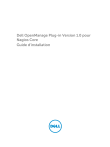
Lien public mis à jour
Le lien public vers votre chat a été mis à jour.